Синхронизация данных - это полезная функция в смартфонах, которая позволяет вам получать доступ к своим контактам, календарю и другим важным данным на любом устройстве. Однако, иногда вы можете захотеть отключить синхронизацию на своем Samsung S10 в Android по разным причинам.
Например, вы можете хотеть сэкономить заряд батареи, уменьшить использование интернет-трафика или просто временно отключить синхронизацию, чтобы сохранить конфиденциальность ваших данных. В этой статье мы расскажем вам, как отключить синхронизацию на Samsung S10 в Android в нескольких простых шагах.
Для начала откройте настройки вашего телефона, нажав на значок шестеренки на главном экране или в панели уведомлений. Затем прокрутите вниз и найдите в меню «Аккаунты и резервное копирование» или просто «Аккаунты».
В этом разделе вы увидите список всех аккаунтов, к которым вы подключены на вашем Samsung S10. Выберите аккаунт, для которого вы хотите отключить синхронизацию. Например, это может быть ваш аккаунт Google.
Переход в настройки учетных записей

1. Откройте главное меню на вашем устройстве Samsung S10, нажав на иконку приложений на главном экране или смахнув вверх снизу экрана для открытия ленты приложений.
2. Найдите и нажмите на иконку "Настройки". Она обычно изображена в виде шестеренки или состоит из геометрических фигур.
3. В списке опций выберите "Учетные записи и резервное копирование".
4. В открывшемся окне нажмите на "Управление учетными записями".
5. Выберите учетную запись, для которой вы хотите отключить синхронизацию. Например, это может быть учетная запись Google.
6. В настройках учетной записи найдите опцию "Синхронизация учетной записи" или "Синхронизация данных". Чтобы отключить синхронизацию, сдвиньте соответствующий переключатель в позицию "Выключено" или снимите галочку.
7. Повторите шаги 5-6 для всех учетных записей, у которых вы хотите отключить синхронизацию.
8. Закройте настройки и проверьте, что синхронизация на вашем Samsung S10 выключена.
Отключение синхронизации приложений

Синхронизация приложений на Samsung S10 может быть полезной функцией для поддержания актуальности данных и сохранения личных настроек. Однако, в некоторых случаях вы можете захотеть отключить синхронизацию приложений по различным причинам.
Вот несколько шагов, которые помогут вам отключить синхронизацию приложений на Samsung S10:
- Откройте "Настройки" на вашем устройстве, нажав на значок "Шестеренка" на главном экране или в списке приложений.
- Прокрутите вниз и выберите "Облако и учетные записи".
- Выберите "Аккаунты".
- Выберите аккаунт, настройки которого вы хотите изменить.
- Вы увидите список всех доступных для синхронизации приложений. Вы можете отключить синхронизацию для каждого приложения, сняв флажок рядом с ним или выключив соответствующий переключатель.
- Вы также можете отключить синхронизацию для всех приложений, нажав на кнопку "Отключить всё" в верхнем правом углу экрана.
После выполнения этих шагов синхронизация приложений будет отключена на вашем Samsung S10. Если вы захотите снова включить синхронизацию для определенных приложений, просто повторите те же самые шаги и включите синхронизацию для нужных вам приложений.
Отключение синхронизации данных
На устройствах Samsung S10 с операционной системой Android можно включать и отключать синхронизацию данных для различных приложений. Если вам необходимо отключить синхронизацию данных на вашем устройстве, следуйте этим простым шагам:
- Откройте настройки устройства. Для этого нажмите на значок "Настройки" на главном экране или в панели уведомлений.
- Прокрутите вниз и нажмите на раздел "Аккаунты и резервное копирование".
- Выберите раздел "Аккаунты".
- Выберите аккаунт, для которого вы хотите отключить синхронизацию данных.
- В открывшемся окне нажмите на переключатель рядом с опцией "Синхронизация" или "Автоматическая синхронизация".
После выполнения этих шагов синхронизация данных для выбранного аккаунта будет отключена. Обратите внимание, что эти настройки будут применяться только к выбранному аккаунту, и вы можете повторить эти шаги для других аккаунтов, если необходимо отключить синхронизацию данных для них.